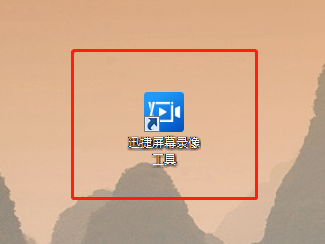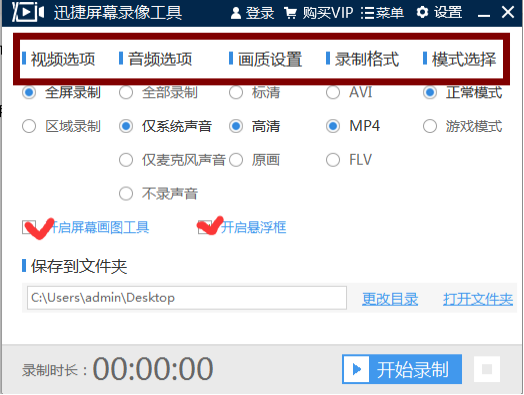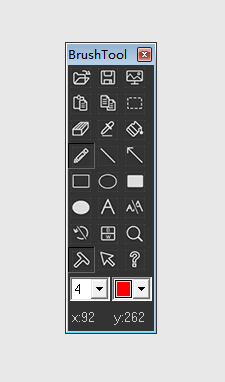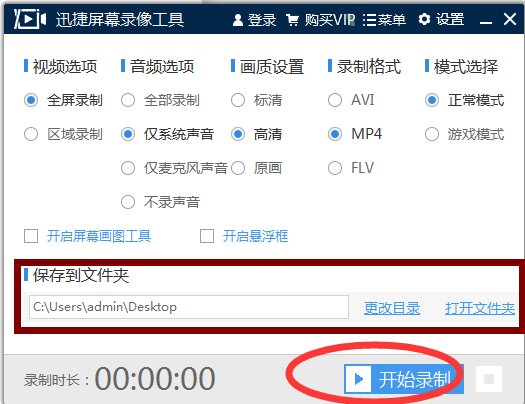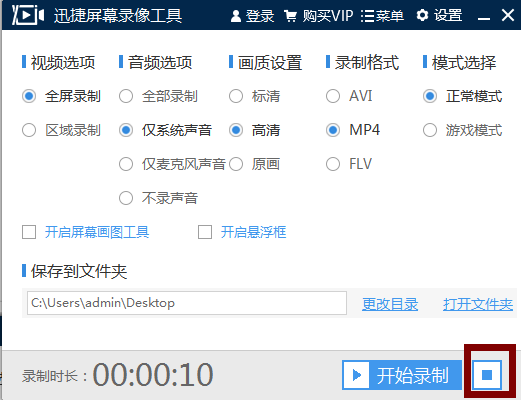迅捷视频录制教程(迅捷屏幕录像方法)
详细步骤
第一步:下载安装正确的迅捷屏幕录像工具PC版软件,如图所示。
第二步:成功安装后,点击立即体验,然后在它跳出来的小窗口里可见关于视频录制的参数设置。比如视频选项、音频选项、画质设置、录制格式、模式选择。假如我要录制网课,那我会在下面参数选择全屏录制、仅系统声、高清、MP4格式、正常模式。
迅捷屏幕录像工具页面中间有两个小功能可供选择,可以点击勾选“开启屏幕画图工具和“开启悬浮框”,前者能直接对录制的画面进行编辑,比如可以用不同颜色的笔进行标记等。后者能缩小整个软件,节约屏幕空间,便于全面录制视频。
第三步:设置文件的保存目录位置,以便查看。接着,点击右下角的蓝色方形框里的“开始录制”按钮,左边可见录制时长是多少,想暂停录制就点击暂停录制,如果想对已录制的视频进行清除重来,就按一下暂停录制右边的正方形框按钮。
整体而言,这款软件功能细致,又方便快捷易操作,所以大家需要的话可以下载来用。
赞 (0)